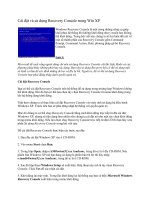Tài liệu Cài đặt và sử dụng Recovery Console trong Win XP doc
Bạn đang xem bản rút gọn của tài liệu. Xem và tải ngay bản đầy đủ của tài liệu tại đây (335.26 KB, 10 trang )
Cài đặt và sử dụng Recovery Console trong Win XP
Windows Recovery Console là một trong những
công cụ giúp khôi phục hệ thống khi không
khởi động như ý muốn hay không thể khởi
động. Trong bài viết này chúng ta sẽ tìm hiểu
đôi nét về một số thành phần của Recovery
Console gồm Command Prompt, Command
Action, Rule, phương pháp gỡ bỏ Recovery
Console.
Lưu ý:
Microsoft đề xuất rằng người dùng chỉ nên sử dụng Recovery Console
chỉ khi Safe Mode và các phương pháp khác không phát huy tác dụng.
Bạn nên sử dụng Recovery khi có thể sử dụng một số lệnh cơ bản để
xác định những driver và file bị lỗi. Ngoài ra, để có thể sử dụng
Recovery Console bạn phải đăng nhập dưới quyền quản trị.
Cài đặt Recovery Console
Bạn có thể cài đặt Recovery Console trên hệ thống để sử dụng trong
trường hợp Windows không thể khởi động. Khi đó bạn có thể lựa chọn
tùy chọn Recovery Console từ menu khởi động trong khi hệ thống
đang khởi động.
Tiếp theo chúng ta s
ẽ thực hiện cài đặt Recovery Console vào máy tính
sử dụng hệ điều hành Windows XP. Trước tiên bạn sẽ phải đăng nhập
hệ thống với quyền quản trị.
Mặc dù chúng ta có thể chạy Recovery Console bằng cách khởi động
trực tiếp từ đĩa cài đặt Windows XP, nhưng sẽ tiện dụng hơn nhiều nếu
chúng ta cài đặt nó như một tùy chọn khởi động trong menu khởi
động. Nếu lựa chọn chạy Recovery Console trự
c tiếp từ đĩa CD thì bạn
hãy xem phần Sử dụng Recovery Console trong bài viết này.
Để cài đặt Recovery Console thực hiện các bước sau đây:
1. Đưa đĩa cài đặt Windows XP vào ổ CD-ROM.
2. Vào menu Start chọn Run.
3. Trong hôp Open, nhập e:\i386\winnt32.exe /cmdcons, trong
đó e: là ổ đĩa CD-ROM. Nếu phiên bản Windows XP mà bạn đang sử
dụng là phiên bản 64 bit thì hãy nhập e:\amd64\winnt32.exe
/cmdcons, trong đó e: là ổ CD-ROM.
4. Sau đó hộp thoại Windows Setup sẽ xuất hiện. Hộp thoại này mô
tả tùy chọn Recovery Console. Click Yes để xác nhận cài đặt.
5. Khởi động lại máy tính. Trong lần khởi động lại hệ thống sau bạn sẽ
thấy Microsoft Windows Recovery Console xuất hiện trong menu
khởi động.
6. Ngoài ra bạn có thể sử dụng kết nối được thiết lập bở
i Universal
Naming Convention để cài đặt Recovery Console từ một điểm chia sẻ
mạng.
Lưu ý:
Trong quá trình cài đặt có thể bạn sẽ thấy một thông báo lỗi với nội
dung như sau:
Setup cannot continue because the version of Windows on your
computer is newer than the version on the CD (Quá trình cài đặt không
thể tiếp tục bởi vì phiên bản Windows trên hệ thống cao hơn phiên bản
trên đĩa CD).
Đây là một lỗi thường gặp khi cài Recovery Console vào máy tính sử
dụng Windows XP SP2. Lỗi này xảy ra là do bạn đã sử dụng đĩa cài
Windows XP hay Windows XP SP1 thay vì phải sử dụng đĩa cài
Windows XP SP2. Khi đó bạn sẽ không thể chạy một phiên bản của
Winnt32.exe từ hai đĩa cài đặt trên (XP và XP SP1) vì Windows XP SP2
là phiên bản cao hơn Winnt32.exe trong hai đĩa cài trên. Vì vậy để
tránh lỗi này bạn nên sử dụng đĩa cài đặt tương ứng với phiên bản
Windows XP hiện
đang sử dụng.
Sử dụng Recovery Console
Với Recovery Console bạn có thể kích hoạt hay hủy bỏ dịch vụ, định
dạng ổ đĩa, đọc và ghi dữ liệu trên ổ đĩa cục bộ (bao gồm cả các ổ đĩa
được định dạng NTFS), và thực hiện nhiều tác vụ quản trị khác.
Recovery Console đặc biệt hữu dụng trong trường hợp chúng ta phải
sửa hệ thống b
ằng cách copy một file ngoài vào ổ cứng, hay trong
trường hợp phải cấu hình lại một dịch vụ làm ho hệ thống không khởi
động được bình thường.
Nếu hệ thống không thể khởi động chúng ta sẽ phải chạy Recovery
Console trực tiếp từ đĩa cài đặt Windows XP. Thực hiện các thao tác
sau:
1. Đưa đĩa cài đặt Windows XP vào ổ CD-ROM. Bạn cần thay đổi cài
đặt trong BIOS để hệ thống khởi động từ
ổ CD-ROM.
2. Khi màn hình Welcome to Setup xuất hiện, nhấn R để khởi chạy
Recovery Console.
Nếu hệ thống của bạn đang dual-boot hay cài đặt nhiều hệ điều hành,
hãy lựa chọn bản cài đặt mà bạn sẽ truy cập từ Recovery Console.
3. Sau đó hệ thống sẽ yêu cầu bạn nhập mật khẩu tài khoản
Administrator, nếu chưa đặt mật khẩu cho tài khoản này thì bạn hãy
nhấn Enter.
4. Tại Command Prompt, sử dụng những lệnh phù hợp để
phát hiện
và khắc phục sự cố cho hệ điều hành Windows XP. Để được trợ giúp về
một lệnh cụ thể hãy chạy lệnh help [tên lệnh].
5. Sau khi hoàn thành nhập lệnh exit để thoát khỏi Command
Prompt.
Sử dụng Command Prompt của Recovery Console
Khi sử dụng Recovery Console là bạn đang làm việc với một Command
Prompt đặc biệt thay vì Command Prompt thông thường của Windows.
Recovery Console có một trình thông dịch lệnh riêng. Để truy cập vào
trình thông dịch lệnh này bạn sẽ phải nhập mật khẩu quản trị cục bộ.
Khi Recovery Connsole khởi chạy, bạn có thể nhấn F6 để cài đặt driver
RAID hay SCSI nhóm ba trong trường hợp cần sử dụng loại driver đó
để truy cập vào ổ cứng. Command Prompt này hoạt động như khi cài
đặt Windows XP.
Sau khi khởi chạy, bạn sẽ thấy menu Recovery Console xuất hiện với
danh sách các hệ điều hành được cài đặt vào hệ thống. Hãy nhấn số
thứu tự của hệ điều hành muốn truy cập rồi nhấn Enter ngay cả khi
trong danh sách này chỉ có một mục vì nế
u không chọn số máy tính sẽ
khởi động lại và chạy lại tiến trình này.
Khi thấy thông báo %SystemRoot% (thường là C:\Windows) là chúng
ta đã có thể bắt đầu sử dụng Recovery Console.
Command Action
Attrib: Thay đổi thuộc tính của file hay thư mục con.
Batch: Thực hiện những lệnh được chỉ định trong file văn bản,
Inputfile. Outputfile lưu thông tin kết xuất của các lệnh này. Nếu bỏ
qua tham số Outputfile thì thông tin kết xuất sẽ hiển thị trên màn